기계 번역으로 제공되는 번역입니다. 제공된 번역과 원본 영어의 내용이 상충하는 경우에는 영어 버전이 우선합니다.
Lightsail 스냅샷에서 시작된 Amazon EC2 인스턴스 보호
Amazon Lightsail과 Amazon Elastic Compute Cloud(Amazon EC2)는 퍼블릭 키 암호화 기법을 사용하여 로그인 정보를 암호화하고 복호화합니다. 공개 키 암호화 기법은 공개 키를 사용하여 암호 등의 데이터를 암호화하고, 수신자가 개인 키를 사용하여 해당 데이터를 해독하는 방식입니다. 퍼블릭 키와 프라이빗 키를 키 페어라고 합니다.
Linux 또는 Unix Lightsail 인스턴스를 EC2로 내보낼 때 새 EC2 인스턴스에는 Lightsail 서비스의 나머지 키가 포함됩니다. 보안을 위해 인스턴스에서 사용하지 않은 키를 제거해야 합니다.
Lightsail 스냅샷에서 생성된 EC2의 Linux 또는 Unix 인스턴스 보안을 강화하기 위해 인스턴스를 생성한 후 다음 작업을 수행하는 것이 좋습니다.
-
Lightsail 기본 키를 사용하여 Lightsail의 소스 인스턴스에 연결한 경우 해당 키를 제거하고 교체합니다. 자체 키를 사용하여 인스턴스에 연결한 경우 또는 Lightsail 콘솔에서 인스턴스에 대한 키를 생성한 경우에는 Lightsail 기본 키가 Amazon EC2 인스턴스에 제공되지 않습니다.
-
lightsail_instance_ca.pub키라고도 하는 Lightsail 시스템 키를 제거합니다. Linux 및 Unix 인스턴스에서 이 키를 사용하면 Lightsail 브라우저 기반 SSH 클라이언트를 연결할 수 있습니다. Lightsail 콘솔의 Amazon EC2 인스턴스 생성 페이지 또는 Lightsail API를 사용하여 EC2 인스턴스를 생성한 경우에는lightsail_instance_ca.pub키가 자동으로 제거됩니다.
목차
Amazon EC2를 사용하여 프라이빗 키 생성
Amazon EC2 콘솔을 사용하여 Lightsail 기본 키 페어를 교체하는 데 사용할 수 있는 새 키 페어를 생성합니다.
Amazon EC2를 사용하여 프라이빗 키 생성
-
Amazon EC2 콘솔
에 로그인합니다. -
왼쪽 탐색 창에서 Key Pairs(키 페어)를 선택합니다.
-
키 페어 생성(Create key pair)를 선택합니다.

-
키 페어 이름 텍스트 상자에 키 이름을 입력한 다음 키 페어 생성을 선택합니다. Amazon EC2에서 키 페어를 생성하는 방법에 대한 자세한 내용은 Amazon Elastic Compute Cloud 사용 설명서의 Amazon EC2 인스턴스에 대한 키 페어 생성을 참조하세요.
새 프라이빗 키가 자동으로 다운로드됩니다. 프라이빗 키를 저장한 위치를 기록해 둡니다. 이 안내서의 다음 PuTTYgen을 사용하여 퍼블릭 키 생성 단원에서 퍼블릭 키를 생성할 때 필요합니다.
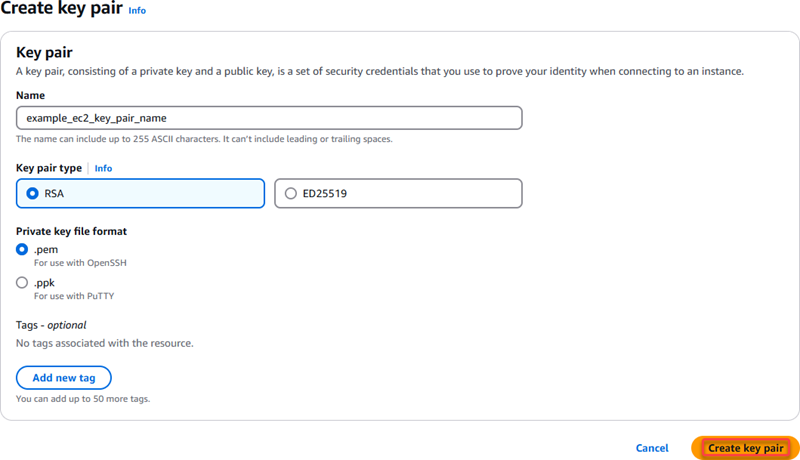
PuTTYgen을 사용하여 퍼블릭 키 생성
PuTTYgen은 PuTTY에 포함된 도구입니다. PuTTYgen을 사용하여 이 안내서의 뒷부분에서 인스턴스에 추가할 퍼블릭 키 텍스트를 생성합니다.
참고
PuTTY을 구성하여 Linux 또는 Unix 인스턴스에 연결하는 방법에 대한 자세한 내용은 Lightsail 스냅샷에서 생성된 Amazon EC2 Linux 또는 Unix 인스턴스에 연결을 참조하세요.
PuTTYgen을 사용하여 퍼블릭 키를 생성하려면
-
PuTTYgen을 시작합니다.
예를 들어, Windows 시작 메뉴, 모든 프로그램, PuTTY 및 PuTTYgen을 차례대로 선택합니다.

-
로드(Load)를 선택합니다.
기본적으로 PuTTYgen에는 확장명이 .PPK인 파일만 표시됩니다. .PEM 파일을 찾으려면 모든 유형의 파일을 표시하는 옵션을 선택합니다.
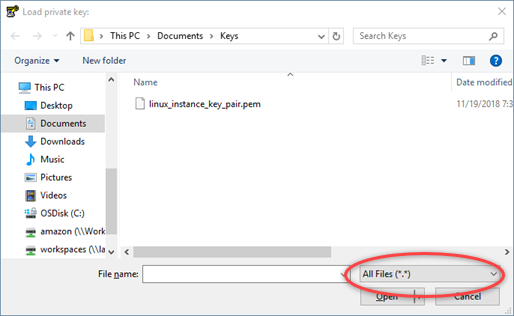
-
이 안내서의 초반부에 생성한 프라이빗 키 위치로 이동합니다. 프라이빗 키를 선택한 다음 Open(열기)을 선택합니다.
-
PuTTYgen에서 키를 성공적으로 가져왔다고 확인하면 OK(확인)를 선택합니다.
-
Public key(퍼블릭 키) 텍스트 상자의 콘텐츠를 강조 표시하고 Windows를 사용할 경우 Ctrl+C를, macOS를 사용할 경우 Cmd+C를 눌러 클립보드에 복사합니다.
Notepad 또는 TextEdit과 같은 텍스트 편집기를 열고 Windows를 사용할 경우 Ctrl+V를, macOS를 사용할 경우 Cmd+V를 눌러 퍼블릭 키 텍스트를 붙여넣습니다. 퍼블릭 키 텍스트가 있는 파일을 저장합니다. 이 안내서의 뒷부분에서 이 파일이 필요합니다.
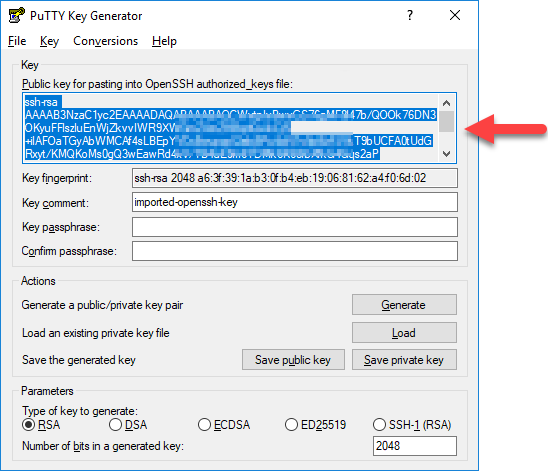
-
이 설명서의 Amazon EC2의 Linux 또는 Unix 인스턴스에 연결 섹션으로 계속 진행하여 EC2 인스턴스에 연결하고 퍼블릭 키를 추가합니다.
Amazon EC2의 Linux 또는 Unix 인스턴스에 연결
SSH를 통해 Amazon EC2의 Linux 또는 Unix 인스턴스에 연결하여 Lightsail 기본 키 및 시스템 키를 제거합니다. 자세한 내용은 Amazon Lightsail 스냅샷에서 생성된 Amazon EC2의 Linux 또는 Unix 인스턴스에 연결을 참조하세요.
Amazon EC2에서 인스턴스에 연결한 후에 이 설명서의 인스턴스에 퍼블릭 키 추가 및 연결 테스트 섹션을 이어서 진행합니다.
인스턴스에 퍼블릭 키 추가 및 연결 테스트
퍼블릭 키 콘텐츠는 Linux 및 Unix 인스턴스의 ~/.ssh/authorized_keys 파일에 저장됩니다. 파일을 편집하여 Amazon EC2의 Linux 또는 Unix 인스턴스에서 Lightsail 기본 키를 제거하고 교체합니다.
인스턴스에 퍼블릭 키를 추가하고 연결을 테스트하려면
-
인스턴스에 대한 SSH 연결을 설정한 후 Vim 텍스트 편집기에 다음 명령을 입력하여
authorized_keys을 편집합니다.sudo vim ~/.ssh/authorized_keys참고
이 단계에서는 설명을 위해 Vim을 사용합니다. 그러나 이들 단계에서는 어떤 텍스트 편집기든 사용할 수 있습니다.

-
Vim 편집기에서
I키를 눌러 삽입 모드를 시작합니다. -
Lightsail 기본 키 뒤에 추가 행을 입력합니다.
-
이 안내서의 초반부에 저장한 퍼블릭 키 텍스트를 복사하여 붙여넣습니다.
결과는 다음과 같아야 합니다.
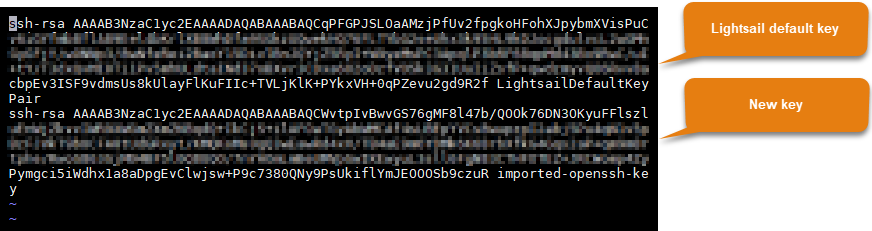
-
ESC키를 누른 다음:wq!를 입력하여 편집 내용을 저장하고 Vim을 종료합니다. -
다음 명령을 입력하여 개방형 SSH 서버를 다시 시작합니다.
sudo /etc/init.d/sshd restart다음과 유사한 결과가 출력되어야 합니다.

이제 새 퍼블릭 키가 인스턴스에 추가됩니다. 새 키 페어를 테스트하려면 인스턴스에서 연결을 해제합니다. Lightsail 기본 키 대신 새 프라이빗 키를 사용하도록 PuTTY를 구성합니다. 새 키 페어를 사용하여 성공적으로 인스턴스에 연결할 수 있는 경우 이 안내서의 Lightsail 기본 키 제거 단원으로 계속 진행하여 Lightsail 기본 키를 제거합니다.
Lightsail 기본 키 제거
인스턴스에 새 퍼블릭 키를 추가하고 새 키 페어를 사용하여 성공적으로 연결한 후에는 Lightsail 기본 키를 제거합니다.
Lightsail 기본 키를 제거하려면
-
인스턴스에 대한 SSH 연결을 설정한 후 Vim 텍스트 편집기에 다음 명령을 입력하여
authorized_keys file을 편집합니다.sudo vim ~/.ssh/authorized_keys -
Vim 편집기에서
I키를 눌러 삽입 모드를 시작합니다. -
LightsailDefaultKeyPair로 끝나는 행을 삭제합니다. 이것이 Lightsail 기본 키입니다.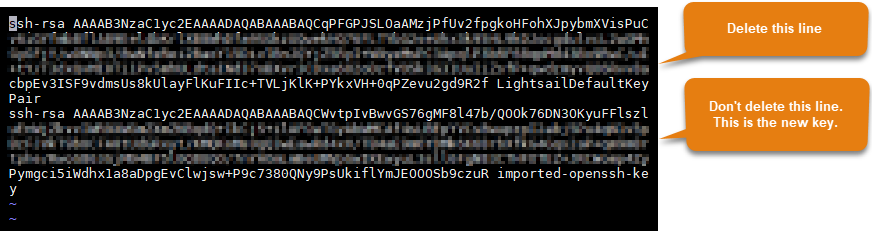
-
ESC키를 누른 다음:wq!를 입력하여 편집 내용을 저장하고 Vim을 종료합니다. -
다음 명령을 입력하여 개방형 SSH 서버를 다시 시작합니다.
sudo /etc/init.d/sshd restart다음과 유사한 결과가 출력되어야 합니다.

이제 Lightsail 기본 키가 인스턴스에서 제거되었습니다. 이제 인스턴스에서 Lightsail 기본 키를 사용하는 연결을 거부합니다. 이 안내서의 Lightsail 시스템 키 제거 단원으로 계속 진행하여 Lightsail 시스템 키를 제거합니다.
Lightsail 시스템 키 제거
Linux 및 Unix 인스턴스에서 lightsail_instance_ca.pub 키라고도 하는 Lightsail 시스템 키를 사용하면 Lightsail 브라우저 기반 SSH 클라이언트를 연결할 수 있습니다. 다음 단계를 수행하여 Amazon EC2의 Linux 또는 Unix 인스턴스에서 lightsail_instance_ca.pub 키를 제거하고 /etc/ssh/sshd_config 파일을 편집합니다. /etc/ssh/sshd_config 파일은 인스턴스에 대한 SSH 연결 파라미터를 정의합니다.
Lightsail 시스템 키를 제거하려면
-
인스턴스에 연결된 SSH 터미널 창에 다음 명령을 입력하여
lightsail_instance_ca.pub키를 제거합니다.sudo rm –r /etc/ssh/lightsail_instance_ca.pub -
Vim 텍스트 편집기에 다음 명령을 입력하여
sshd_config파일을 편집합니다.sudo vim /etc/ssh/sshd_config -
Vim 편집기에서
I키를 눌러 삽입 모드를 시작합니다. -
파일에 다음 텍스트가 있는 경우 삭제합니다.
TrustedUserCAKeys /etc/ssh/lightsail_instance_ca.pub -
ESC키를 누른 다음:wq!를 입력하여 편집 내용을 저장하고 Vim을 종료합니다. -
다음 명령을 입력하여 개방형 SSH 서버를 다시 시작합니다.
sudo /etc/init.d/sshd restart다음과 유사한 결과가 출력되어야 합니다.

이제
lightsail_instance_ca.pub키가 인스턴스에서 제거되었습니다. 해당 키를 제외하도록 연결된sshd_config파일이 업데이트됩니다.